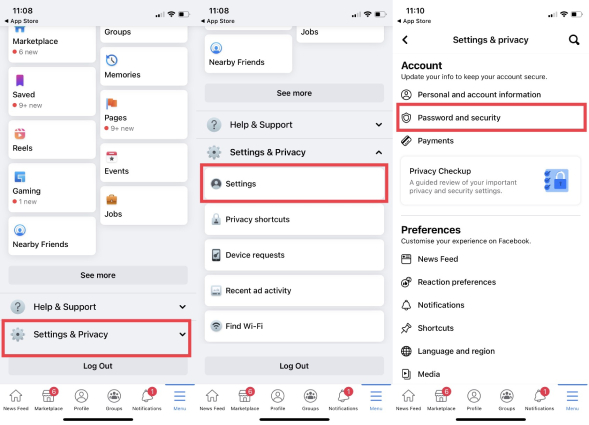아이폰/안드로이드/PC에서 페이스북 계정 로그아웃 하는 방법
페이스북은 아시다시피 전세계적으로 널리 쓰이는 소셜미디어 플랫폼입니다. 한국에서도 페이스북이 크게 유행을 하면서 페이스북 스타, 페이스북 영상 등 다양한 이슈거리가 생겨나기도 했습니다. 페이스북이 인스타그램을 인수하면서 더욱 소셜미디어 플랫폼 장악력을 공고히 하기도 했습니다. 페이스북은 그 만큼 많은 사람들이 하루에 한 번쯤은 사용하는 앱입니다.
페이스북은 컴퓨터는 물론 휴대폰에서도 이용이 가능합니다. 전용앱을 통해서도 이용이 가능하며, 웹 브라우저를 통해서도 간단하게 로그인을 할 수 있습니다. 이 때 다른 계정으로 로그인하기를 원하거나, 나의 전용 기기가 아닌 공용 기기를 사용해 로그인 했을 경우에는 페이스북 로그아웃을 해야하기도 합니다. 또한 페이스북의 경우는 로그인 히스토리를 장소와 시간과 함께 제공하는데, 본인이 아닌 다른 사람의 사용이 의심되는 경우에도 계정 로그아웃을 할 필요가 있습니다. 이 때 어떻게 하면 아이폰, 안드로이드폰, PC에서 로그아웃을 할 수 있는지 설명드리겠습니다.
- 파트1: 아이폰에서 페이스북 로그아웃하는 방법
- 파트2: 안드로이드 폰에서 페이스북 로그아웃 하는 방법
- 파트3: 컴퓨터/PC에서 페이스북 로그아웃 하는 방법
- 파트4: 내가 이용하는 모든 기기에서 페이스북 로그아웃하는 방법 두 가지
- 보너스 꿀팁: 안드로이드 폰에서 페이스북이 안될 때 어떻게 해야할까요? Tenorshare의 ReiBoot를 활용해 문제해결하기
파트1: 아이폰에서 페이스북 로그아웃하는 방법
아이폰에서 페이스북 앱을 이용해 페이스북 계정 로그아웃하는 방법은 굉장히 간단합니다.
- 먼저 아이폰에서 페이스북 앱으로 접속하세요.
- 그리고 오른쪽 하단에 있는 ‘메뉴’옵션을 누르세요.
- 그리고 스크롤을 쭉 내려 ‘로그아웃’을 선택하세요.
그러면 로그아웃을 계속해서 할 것인지 붙는 탭이 나옵니다.

이 때 빨간 글자로 쓰여진 ‘로그아웃’을 누르면 아이폰에서 페이스북 로그아웃하기를 완료할 수 있습니다.
파트2: 안드로이드 폰에서 페이스북 로그아웃 하는 방법
안드로이드 폰에서 페이스북 로그아웃 하는 방법 역시, 파트1 아이폰에서 페이스북 로그아웃하는 것처럼 간단합니다.
- 먼저 안드로이드 폰에서 페이스북 앱으로 여세요.
- 아이폰에서는 하단에 위치해있던 옵션바가 안드로이드 폰에서는 상단에 위치해있습니다. 오른쪽 상단에 있는 ‘메뉴’옵션을 누르세요.
- 그리고 스크롤을 쭉 내려 ‘로그아웃’을 선택하세요.
그러면 이전과 동일하게 로그아웃 프로세스를 계속해서 진행하기를 원하는지 묻는데 여기서 ‘로그아웃’을 선택하면 로그아웃 과정을 마치게 됩니다.

파트3: 컴퓨터/PC에서 페이스북 로그아웃 하는 방법
보통 여러가지 소셜미디어 관련 업무를 보거나, 더욱 다양한 기능을 활용하기 위해서 컴퓨터에서 페이스북을 사용하는 사람들도 있습니다. 또는 컴퓨터를 이용할 경우 더욱 큰 화면으로 볼 수 있어 컴퓨터로 페이스북을 사용하는 것을 선호하는 사람도 있습니다. 이런 경우 어떻게 하면 컴퓨터에서 페이스북 로그아웃을 할 수 있는지 알려드리겠습니다.
- 브라우저를 통해 페이스북에 접속된 경우 오른쪽 상단에 있는 프로필을 누릅니다.
그러면 드롭바 메뉴가 뜨는데 가장 아래에 위치한 ‘로그아웃’을 누릅니다.

그럼 아이폰이나 안드로이드 폰을 사용한 것과는 다르게 다시 한 번 묻지 않고, 바로 로그아웃이 완료됩니다.
파트4: 내가 이용하는 모든 기기에서 페이스북 로그아웃하는 방법 두 가지
전세계 모든 사람들이 인터넷으로 하나로 연결되어 서로 연락을 주고 받기도 편하고, 정보를 공유할 때도 편리합니다. 지구 반대편에서 무슨 일이 일어나는지 굳이 가보지 않아도 인터넷을 이용해 알 수 있습니다. 이 말은 다시 말해서, 인터넷에 접근이 가능한 어느 누구라도 인터넷을 통해 나의 정보를 알아내려고 할 수도 있다는 것을 의미합니다. 인터넷 관련 기술이 고도화되면서 사이버 시큐리티/보안은 또 다른 이슈로 떠올랐습니다.
정부 기관의 기밀문서 만이 이런 보안의 대상이 되는 것이 아니라 개개인의 개인정보 역시도 보안의 대상이 됩니다. 요즘은 이렇게해서 얻어낸 개인정보를 활용한 보이스피싱이 사회적으로 큰 문제가 되기도 합니다. 그렇기 때문에 휴대폰, 컴퓨터를 불문하고 자신의 개인 계정을 로그인한 경우, 로그아웃을 생활화하는 것이 중요합니다. 그럼 어떻게하면 간단하게 모든 기기에서 페이스북 로그아웃을 할 수 있는지 알아보겠습니다.
방법1: 페이스북 모바일 앱을 활용해 모든 기기에서 페이스북 로그아웃 하는 방법
아이폰이나 안드로이드폰에서 페이스북을 이용할 때 모바일 앱을 사용하는 것이 일반적입니다.
휴대폰에 앱이 다운로드 되어있다면, 본인의 계정이 로그인 되어있는 페이스북 앱을 여세요.
- 오른쪽 하단(아이폰)/오른쪽 상단(안드로이드폰)에 있는 ‘메뉴’를 누르세요. 스크롤을 내려 ‘설정 및 개인정보’ 탭을 선택하세요.
4가지의 드롭바 메뉴 중 ‘설정’으로 들어가세요. ‘계정’ 카테고리에 두 번째로 위치한 ‘비밀번호 및 보안’ 탭을 선택하세요.

- 두 번째 카테고리인 ‘로그인한 위치’를 보면 그 오른쪽에 파란 글씨로 ‘모두 보기’가 있습니다. ‘모두 보기’를 선택하세요.
- 그럼 지금까지 어떤 기기를 이용해 어디서 로그인했는지, 또 언제 로그인했는지 등 상세한 로그인 내역이 뜹니다.
모든 기기에서 페이스북 로그아웃을 하기를 원한다면 하단 회색 박스 ‘모든 세션 로그아웃’을 선택하세요. 그럼 페이스북 앱은 최종적으로 모든 기기에서 로그아웃을 할지 묻는데 이 때 계속해서 로그아웃 진행하기를 원한다면 파란 박스 ‘로그아웃'을 눌러 페이스북 계정이 로그인 되어있는 모든 기기에서 로그아웃을 완료할 수 있습니다.

방법2: 웹 브라우저를 통해 모든 기기에서 페이스북 로그아웃 하는 방법
웹 브라우저를 통해 모든 기기에서 페이스북 로그아웃 하는 방법은 아래 단계를 따라하시면 됩니다.
- 1. 앞서 설명드린 웹 브라우저에서 페이스북 로그아웃 하기처럼 여기서도 페이스북 웹사이트오른쪽 상단에 있는 프로필을 클릭하세요.
그리고 가장 첫 번째 탭인 ‘설정 및 개인정보’를 누르면 여러가지 탭이 뜹니다 이 때 ‘설정’을 누르면 설정 페이지로 이동합니다.


그 다음 ‘보안 및 로그인’을 선택하세요. 그럼 파트4의 방법1에서 했던 것처럼 어떤 기기를 사용해 어디서 언제 로그인 했는지 모든 기록이 ‘로그인한 위치’탭에 뜹니다.
4.하단의 파란글씨 ‘더 보기’를 누르세요. 그러면 오른쪽 하단에 ‘모든 세션 로그아웃’이 파란색으로 뜨는 것을 확인할 수 있습니다.

‘모든 세션 로그아웃’을 선택하게 되면 최종적으로 로그아웃을 할지 묻는 박스가 뜹니다.

여기서 파란 박스 ‘로그아웃’을 누르면 모든 기기에 로그인되어있던 나의 페이스북 계정이 로그아웃됩니다.

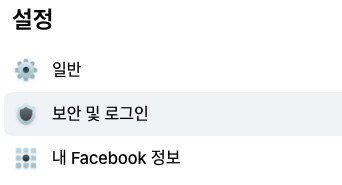
이상으로 모든 페이스북 로그아웃 방법을 정리해봤습니다. 혹시 모두 해봤는데 오류로 인해 아직도 로그아웃 못한다면 오류 수정하는 방법을 이어서 읽어 보세요.
관련 읽기:페이스북에 관한 모든 것
보너스 꿀팁: 안드로이드 폰에서 페이스북이 안될 때 어떻게 해야할까요? Tenorshare의 ReiBoot를 활용해 문제해결하기
혹시 안드로이드 폰에서 페이스북 앱이 제대로 작동하지 않아 곤란하신가요? 그럼 Tenorshare의 만능 소프트웨어 ReiBoot을 활용해 문제를 해결해보세요. ReiBoot for Android 은 Tenorshare 웹사이트에서 간단하게 클릭 한 번 으로 다운로드가 가능합니다.
다운로드가 모두 완료되었다면 소프트웨어를 설치한 뒤 실행하세요.
소프트웨어의 첫 화면에서 ‘안드로이드 시스템 복구’ 옵션을 누르세요.

그리고 초록 박스 ‘지금 복구’를 선택해 진행하세요.

그럼 어떤 기기를 사용하고 있는지 간단한 정보를 입력하는 페이지로 이동합니다. 정보를 입력한 후에는 초록 박스 ‘다음’을 눌러 계속해서 진행하세요.

그 다음에는 펌웨어 패키지가 컴퓨터에 다운로드가 되고, 다운로드 후에는 설치 후 ‘지금 고치기’를 클릭하세요.

그 다음에는 Tenorshare의 ReiBoot for Android가 안드로이드 폰 수리를 시작합니다. 기기가 켜져있는지, 배터리가 충분한 용량이 있는지 등을 확인해 프로세스 중에 스마트폰이나 컴퓨터/노트북이 꺼지는 일을 방지하세요. 잠시 후에 기기 수리가 성공적으로 완료가 된 후에 초록 박스 ‘완료’를 누른 후 ReiBoot를 종료하세요. 안드로이드 폰에서 페이스북으로 접속해보면 페이스북이 원활하게 작동하는 것을 확인할 수 있습니다.

결론
우리가 일상생활에서 정말 많이 사용하는 앱 중에 하나인 페이스북. 스마트폰이나 PC 뿐만 아니라 이 페이스북 앱 계정이 로그인 되어있는 모든 기기에서 한 번에 로그아웃하는 방법을 알아봤습니다. 생각보다 간단한 작업이니 인터넷 상에서 개인정보를 안전하게 지키기 위해 로그아웃하는 방법을 기억하고 필요할 때 손쉽게 한 번에 로그아웃 하세요. 그리고 Tenorshare ReiBoot for Android를 활용해 안드로이드 폰에서 페이스북이 작동하지 않을 때 어떻게 하면 손쉽게 문제를 해결할 수 있는지 또한 소개드렸습니다. ReiBoot는 페이스북 관련 문제 뿐만 아니라 스마트폰 복구모드 진입 및 해제, 데이터 복원 등 다양한 기능을 지원합니다. IT기기 관련 해박한 지식 없이도 누구나 간단하게 사용이 가능한 소프트웨어일 뿐만 아니라 Tenorshare 웹사이트에서 무료로 ReiBoot를 다운로드해 체험해 볼 수도 있습니다. 지금 안드로이드폰과 관련해서 어려움을 겪고 계신다면, Tenorshare의 ReiBoot for Android를 이용해보세요.